スクラッチのウェブサイトにアクセスすると、アカウントを作らなくてもすぐに作品を作ることができます。でも、アカウントを作って利用するともっと便利になるんです。スクラッチのアカウントの作り方と、アカウントがあるとできることをご紹介します!

目次
【1】アカウントの作り方
アカウントの作り方と、サインイン/サインアウトの仕方をご紹介します。
❶ アカウントの作成時に必要な情報
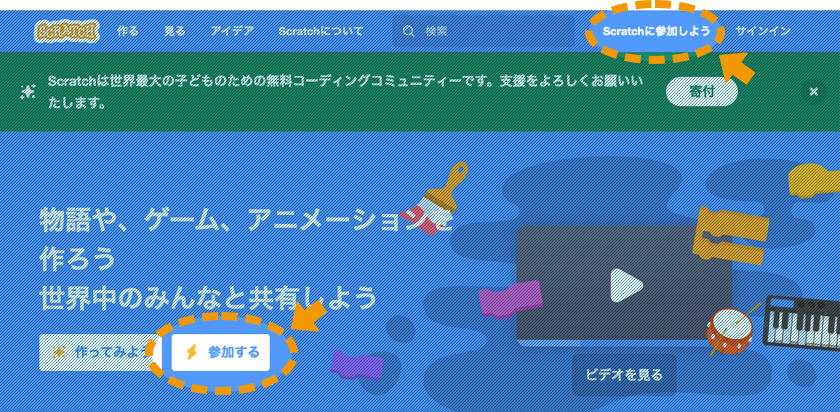
アカウントを作成するボタンを押すと、アカウント情報の登録画面が出てきます。
- ① ユーザー名
- ② パスワード
- ③ 住んでいる場所(国または地域)
- ④ 生まれた年と月
- ⑤ 性別
- ⑥ メールアドレス
登録する内容は上記のものです。メールアドレスさえ持っていれば、誰でも簡単にアカウント登録ができます。
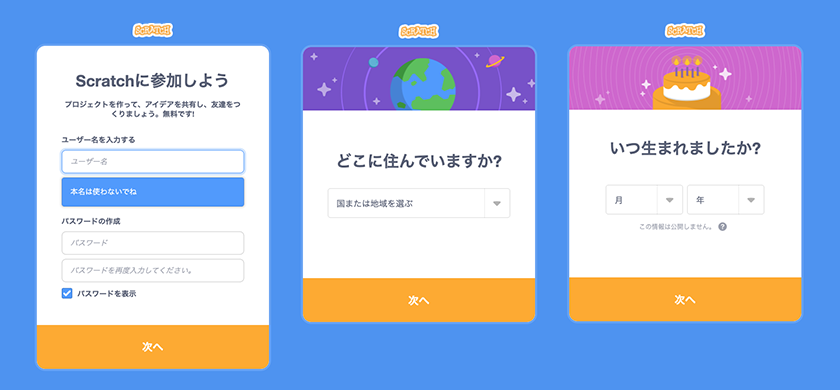
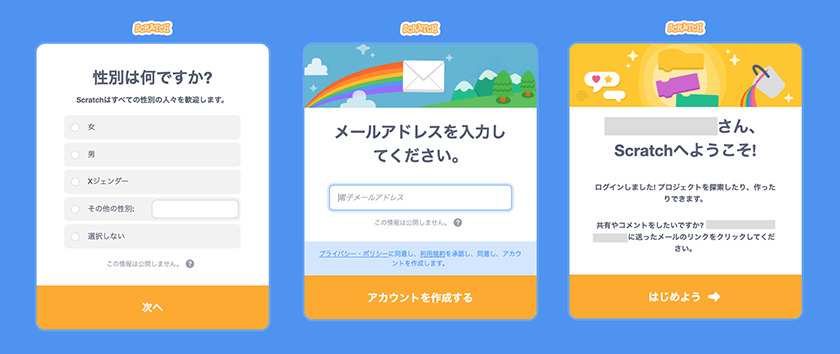
必要な情報を全て入力すると、登録したメールアドレスに確認のメールが届きます。確認メールに記載されているリンクをクリックすると登録が完了します。
❷ アカウントを作る時に気をつけること
ユーザー名
ユーザー名は名前としていろいろな場所に表示されます。ユーザー名に使えるのは半角英数字、ハイフン(-)、アンダーバー(_)です。文字数は3文字以上、20文字まで。入力画面にも「本名は使わないでね」との注意書きが出ています。本名は使わないようにしましょう。ユーザー名はあとから変更することはできません。
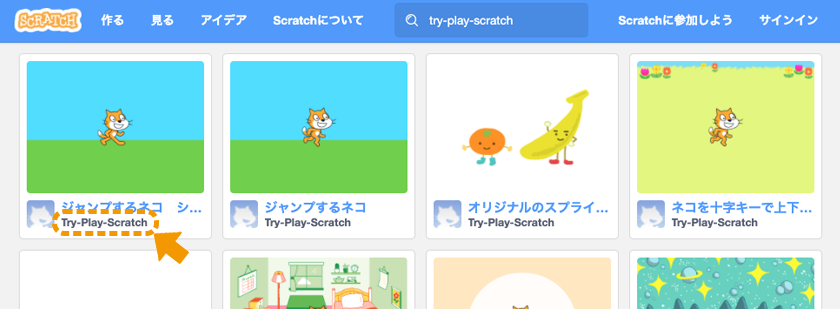
パスワード
パスワードは6文字以上、と決められています。全角や記号、日本語も使えますが、全角と半角(AとA)、大文字と小文字(Aとa)は違う文字として認識されます。自分のパスワードは誰にも教えないようにしっかり管理しましょう。
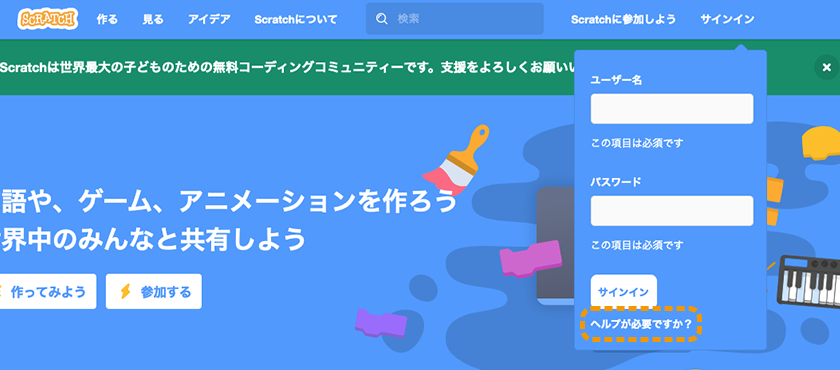
パスワードを忘れた時には再設定できます。
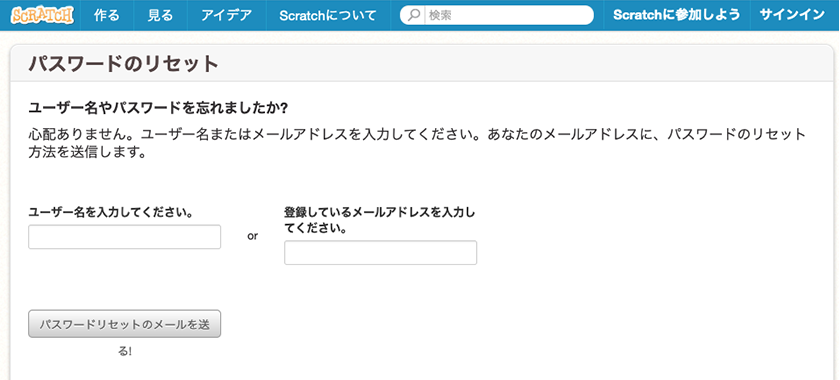
メールアドレス
お子さんが小さくて自分でメールアドレスを管理していない場合は、保護者の方のメールアドレスで登録すると良いでしょう。
メールの確認などは保護者が責任を持って行ってください。(アカウントの開設時とパスワードを忘れた時など、登録したメールアドレスに確認メールが送信されます。)
❸ アカウントにサインイン/サインアウト
スクラッチを利用する際に、自分のアカウントにサインインすると、スクラッチの便利な機能やコミュニティ機能を使えるようになります。サインインすると、いつでもどのパソコンからでも自分の設定でスクラッチを使うことができるのです。
学校や図書館など公共のパソコンや家族みんなで使うパソコンでは、最後に必ずサインアウトしてください。
サインインの仕方
上部メニューの右上に「サインイン」のボタンがあります。クリックしてユーザー名とパスワードを入力するとアカウントにサインインできます。
サインインした後は右上にアカウント名が表示されます。
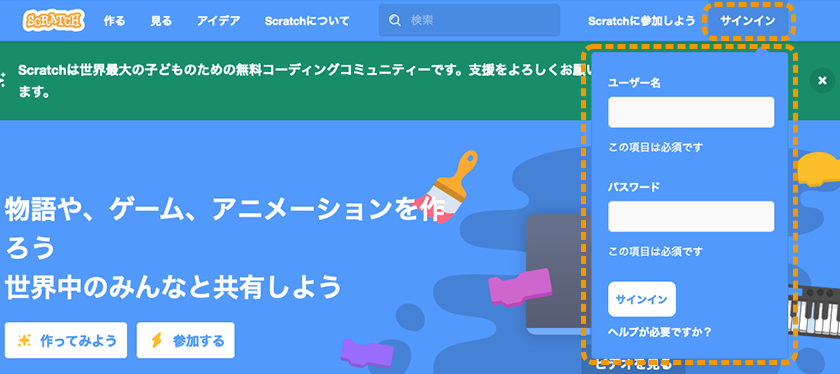
サインアウトの仕方
右上のアカウント名をクリックすると、プロフィールなどのメニューと共に「サインアウト」のボタンが表示されます。クリックしてサインアウトします。
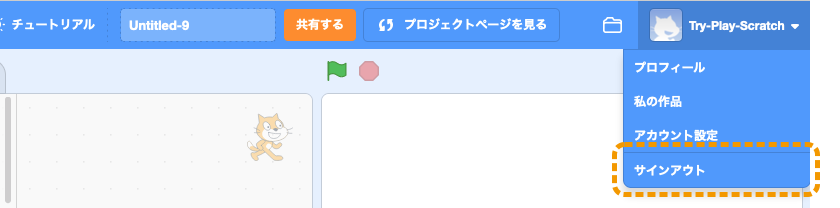
【2】アカウントを作ると何ができるの?
アカウントにサインインしてスクラッチを使うと、どんな機能が追加されるのかをご紹介します。
❶ プロジェクトをオンラインで保存できる
スクラッチで作成したプロジェクトを保存する方法は2つあります。アカウントがあるとより便利に保存できます。
方法1:パソコンに保存
アカウントがなくても使える方法です。[ファイル]メニューから[コンピューターに保存する]をクリックして、パソコン内の好きな場所を指定します。「プロジェクト名.sb3」という名前でファイルが保存されます。あとで続きを作るときは、[コンピューターから読み込む]をクリックしてパソコンに保存しておいたファイルを指定して開きます。
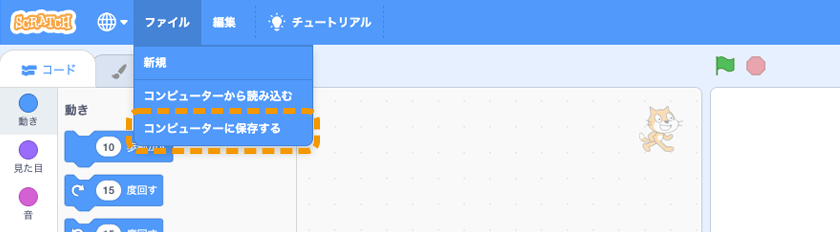
方法2:アカウントに保存
アカウントにサインインすると[ファイル]メニューから[直ちに保存]が選べるようになります。[直ちに保存]すると、自分のアカウントの「私の作品」ページにプロジェクトが保存されます。オンライン上に保存され、自分のアカウントでサインインすればどのパソコンからでもプロジェクトを編集できるのでとても便利です。
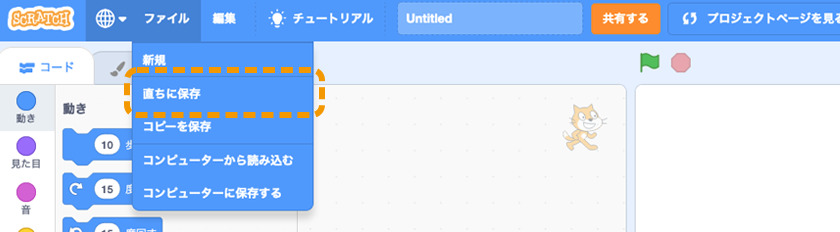
実は、サインインして作品を作ると、自動的に「私の作品」ページにプロジェクトが保存されます。作成中もときどき自動的に上書き保存されますが、最新の状態で保存したいときは自分の意志で[直ちに保存]をクリックして保存しましょう。
メニューバー右端に[直ちに保存]が表示されているかどうかで、現在の保存状態を確認することができます。
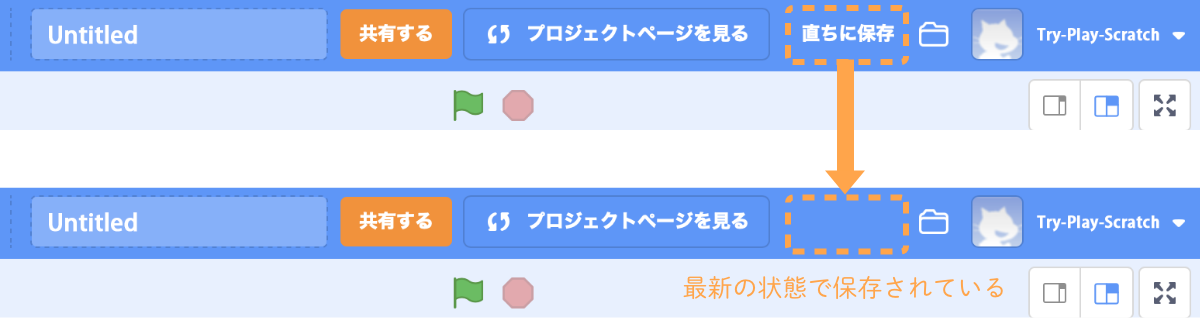
❷ プロジェクトを共有できる
アカウントにサインインすると、プロジェクトが共有できるようになります。プロジェクトを共有すると、プロジェクトが公開され、誰でも中を見て、リミックスできるようになります。

プロジェクトページには、他のアカウントから「好き」「お気に入り」「リミックス」「閲覧」された回数やコメントが表示されます。
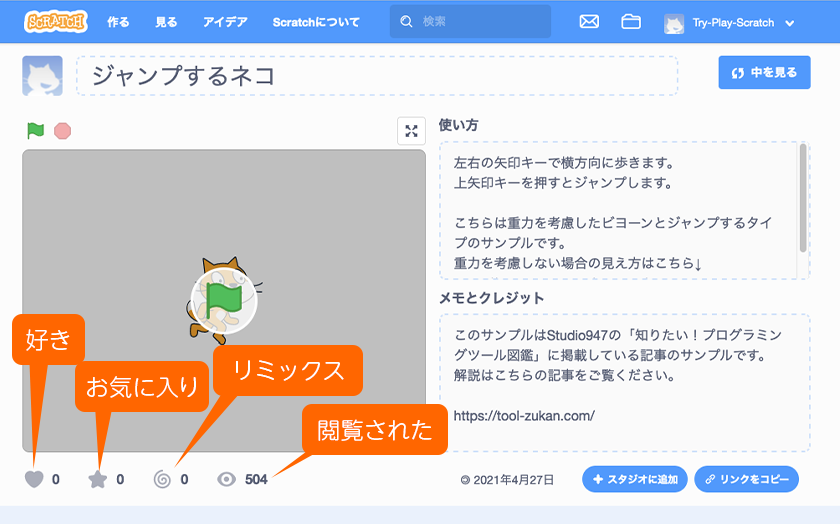
❸ 他の人のプロジェクトを「リミックス」できる
アカウントにサインインすると、他の人のプロジェクトをリミックスできるようになります。
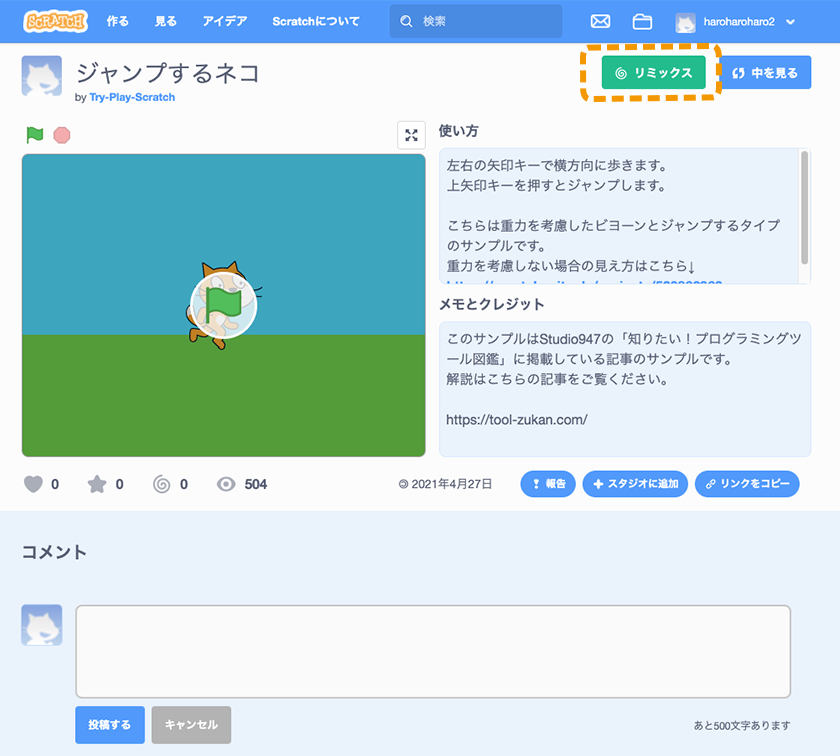
「リミックス」とは?
[リミックス]ボタンをクリックすると、そのプロジェクトがコピーされ、自分のプロジェクトとして編集できるようになります。「リミックス」で作成したプロジェクトを公開すると、プロジェクトページに元のプロジェクトの情報(プロジェクト名と作者)が記載されます。リミックスをしたことは、作者にも知らされます。
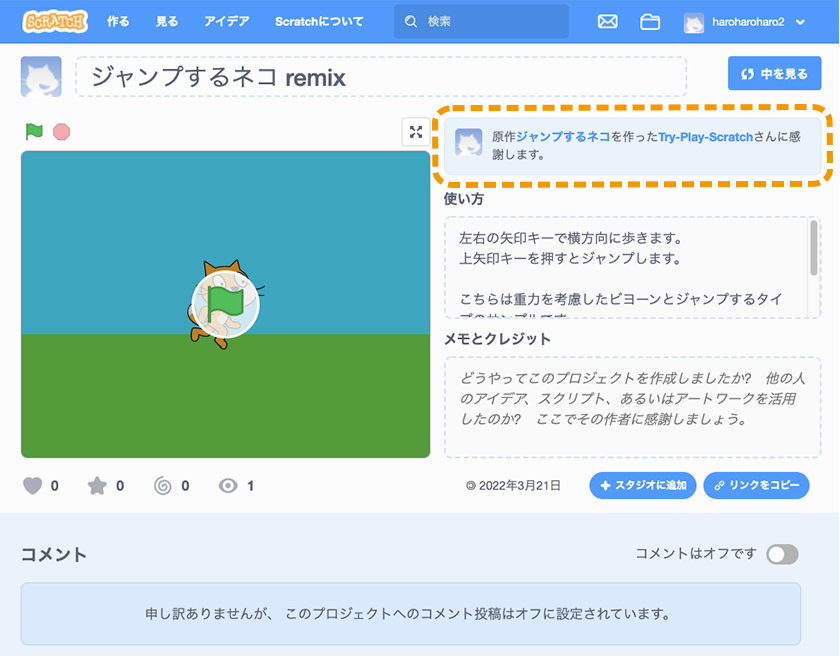
リミックスというのは、Scratchの特徴的な機能で、作ったプログラムを公開して、ユーザー同士が自由に再利用しあい、学び合うためにあります。元のプロジェクトの作者を大切に思ってリミックス作品を作りましょう。
❹ プロフィールを管理できる
アカウントを利用すると、プロフィールのページを管理できます。「自己紹介文」「私が取り組んでいること」と「サムネイル(名前の横のアイコン)」を編集できます。
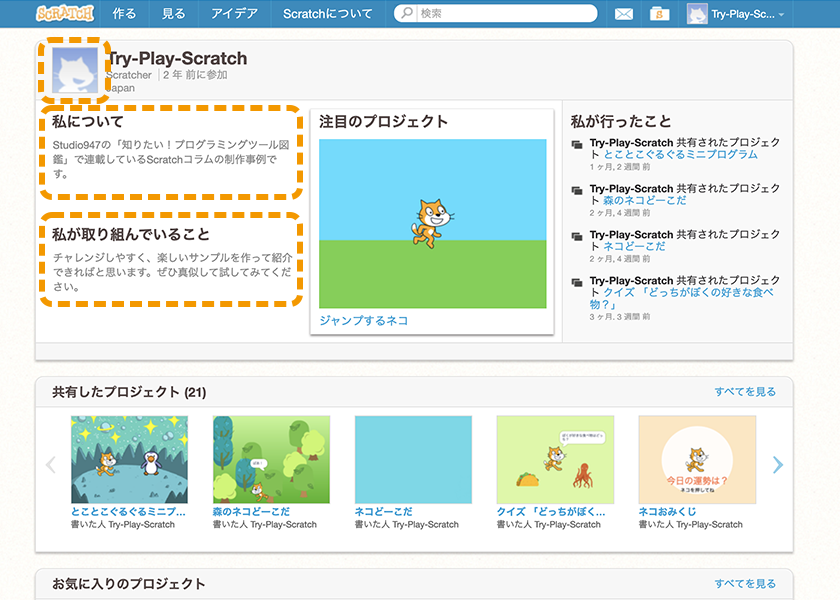
❺ コメントを利用できる
プロフィールやプロジェクトにはコメント欄があり、コメントを受け付けることができます。コメント機能をオフにすることもできます。アカウントにサインインしていると、他の人のプロフィールや作品にコメントを書くことができます。(コメント機能がオンになっている場合)
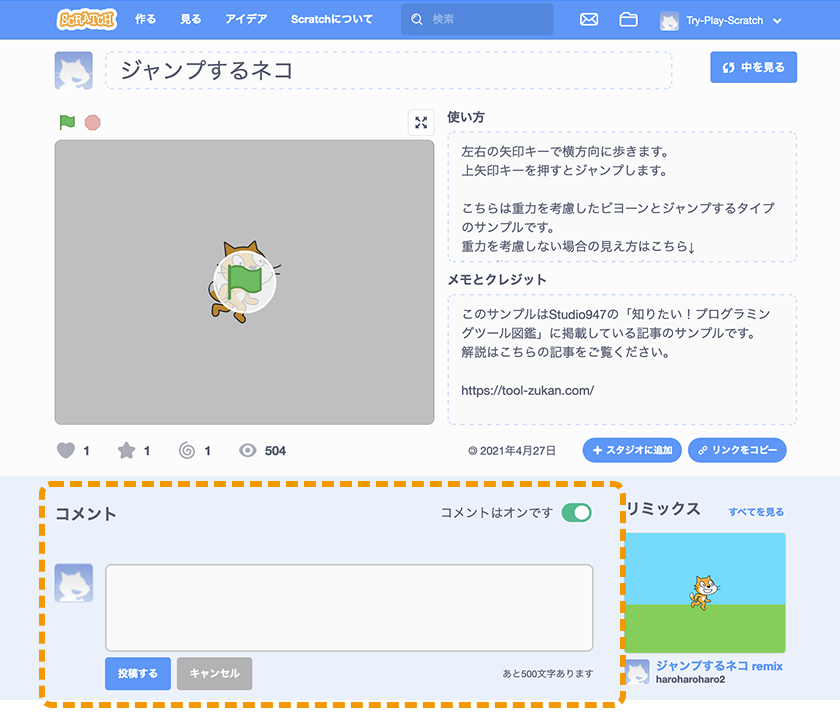
❻ スタジオを作成、管理できる
アカウントを利用していると「スタジオ」を作って管理することができます。「スタジオ」はプロジェクトのリストです。他の人が作ったプロジェクトもリストに入れることができます。テーマ毎にプロジェクトを集めてリストを作る、仲間の作品をまとめてリストにする、といった使い方ができます。
スタジオは「私の作品」ページから追加することができます。
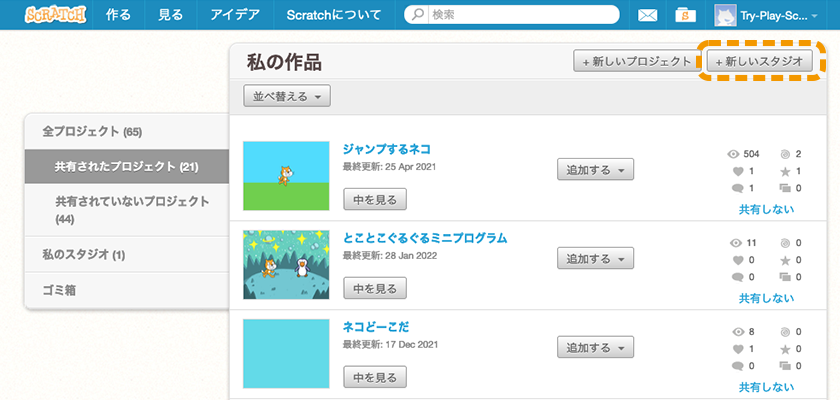
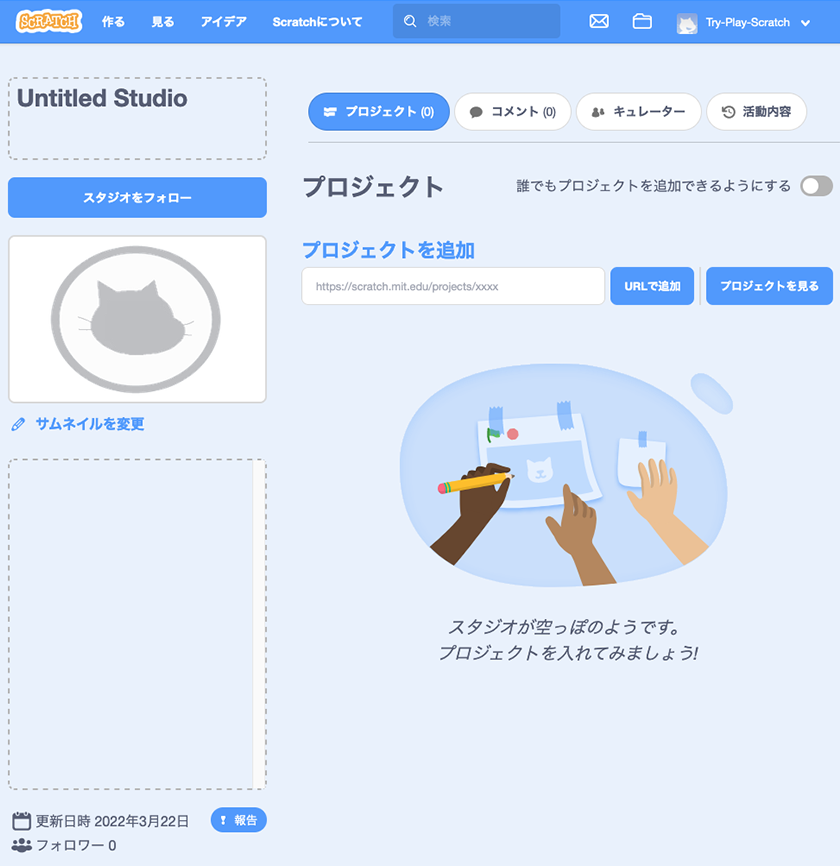
スタジオは仲間と管理することができます。スタジオを作るページの「キュレーター」ボタンで一緒にスタジオを管理するメンバーが追加できます。
スタジオは「誰でもプロジェクトを追加できるようにする」こともできます。
❼ ディスカッションフォーラムに参加できる
スクラッチには「ディスカッションフォーラム」という意見交換の場があります。困った時、誰かの意見を聞きたい時などに質問を投稿したり、誰かの質問に答えたりするコミュニケーションの場です。
スクラッチのページのフッター(下の方)に「ディスカッションフォーラム」へのリンクがあります。
最初のページから日本語のフォーラムが選べます。
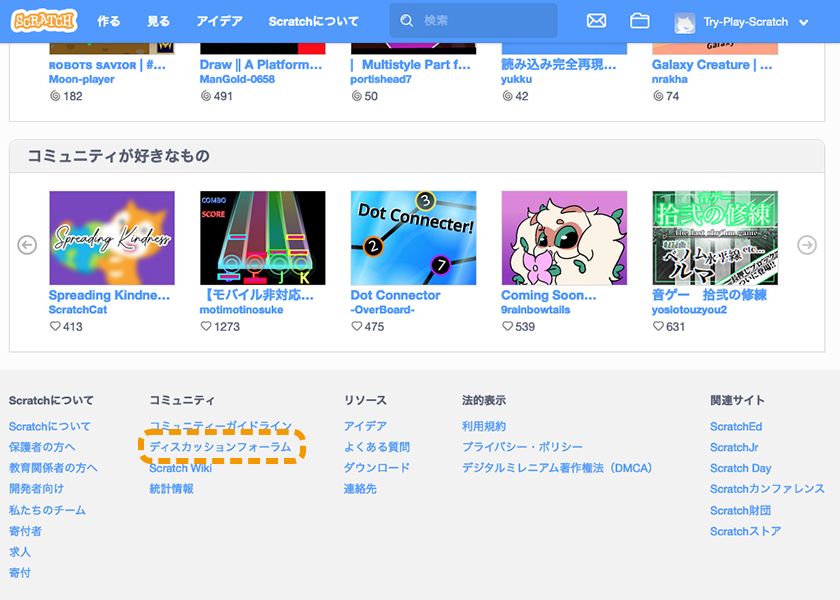
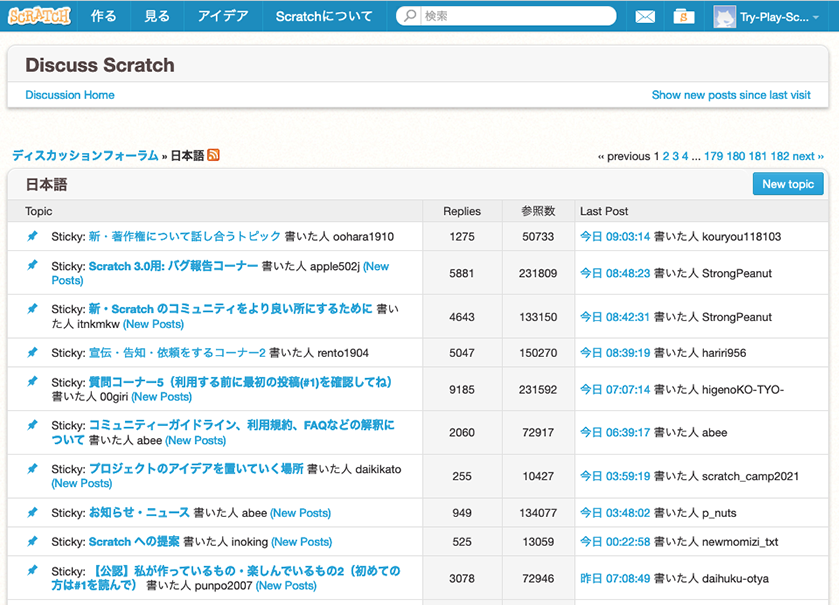
アカウントにサインインしていると、気になるトピックにコメントを書き込んだり、トピックをフォローすることができます。
【3】今回のまとめ
スクラッチのアカウントを作るとできること、並べてみるととても沢山あることに驚きますね!
プロジェクトのデータを自動でオンライン上に保存してくれるなどの機能は、使い始めると便利で手放せません。
また、自分の作品を公開したり、コメントやフォーラム、スタジオなどで世界中のユーザーとコミュニケーションができたりするのは、スクラッチの大きな魅力の一つです。コミュニティに参加する際は、ルールを守って皆が心地よく使えるようにしましょう。スクラッチのページに「Scratchコミュニティーのガイドライン」が掲載されていますから、一度ぜひ読んでみてください。
自分の作品を黙々と作るのも、誰かの作品をリミックスしてアレンジするのも、コミュニケーションを楽しむのも、楽しみ方は人それぞれです。ぜひ皆さんの好きなやり方で、スクラッチを楽しんでみてくださいね。
伊東 けいこ
Web制作者&ライター。2017年よりオランダ在住。 サイト構築の傍らオランダにおける教育&テクノロジー、社会&テクノロジー周辺を追っています。
https://chari-kamo.com



